WPS中Word文档如何转换成PDF文档或者图片
1、首先,打开Word文档,编辑好文章。

2、然后,我们点击左上角的WPS处的倒三角,把鼠标移动到输出为PDF这个位置。

3、点击之后,就要给文件选择存储的位置,可以自定义,并且给文件命名,最后点击确定即可完成。选择浏览,自定义文件存储位置。

4、给文件命名。

5、确定生成文件。

6、完成之后,可以立即打开文件,观看效果,如下图:

7、如下为转换好了的PDF文档。
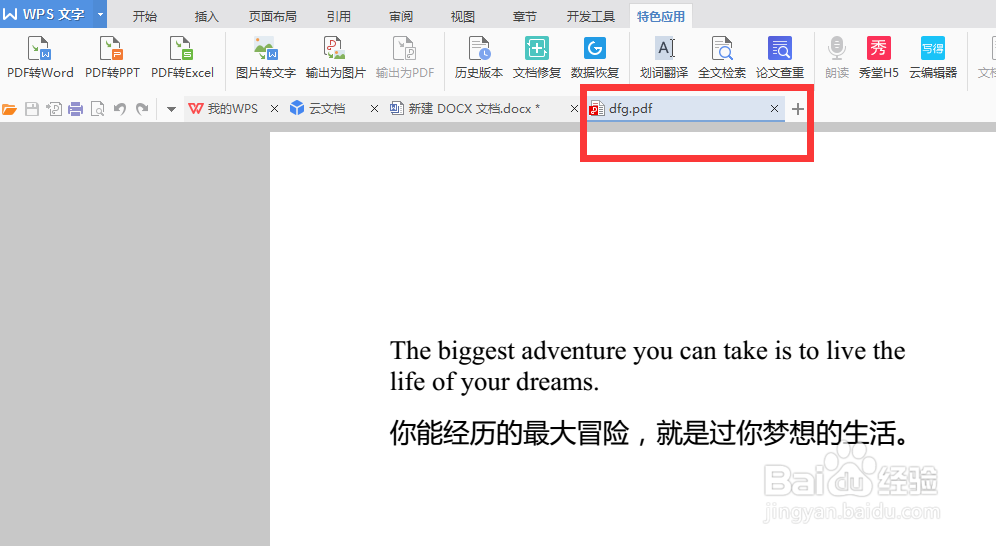
8、那如果是要转成图片,也就是选择 输出PDF下面的输出图片即可。

9、如下为转换好了的图片。
